Hurtigste og nemmeste måder at forkorte video med de bedste værktøjer
Det er vigtigt at trimme eller forkorte en video, fordi det netop fremhæver de nødvendige klip fra din video. At trimme en video betyder at tage begyndelsen af slutningen af et videoklip af. Dette grundlæggende element i redigering er nødvendigt, så du ikke mister dit publikums opmærksomhed. Så hvis du vil trimme eller forkorte din lange video, vil du i denne artikel lære, hvordan du forkorter en video.
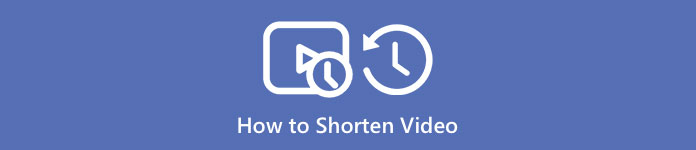
Del 1. 2 metoder til at forkorte en video på en trimmer ved hjælp af den bedste app
FVC Video Converter Ultimate er det bedste skrivebordsværktøj til at trimme din video. Dette værktøj har en intuitiv softwaregrænseflade og er gratis at bruge. Denne offline-konverter giver dig mulighed for at tilføje segmenter til din videofil. Ud over det har den en funktion, hvor du hurtigt kan opdele din video i dine foretrukne forskellige dele. Og hvis du søger efter et værktøj, der kan flette flere filformater til ét, kan denne applikation gøre det for dig.
Desuden tilbyder dette værktøj mange avancerede funktioner, f.eks GIF -maker, videofusion, fjerner video vandmærke, osv. Og hvad der er endnu mere fremragende er, at det understøtter adskillige filformater, inklusive MP4, WMV, FLV, AVI, MPG, WebM, MKV og 1000+ flere formater. Så hvis du vil bruge denne app til at forkorte din video, har vi to metoder, du kan følge.
Metode 1. Brug FVC's Video Trimmer
Trin 1. Først, download FVC Video Converter Ultimate ved at klikke på Hent knappen nedenfor. Følg installationsprocessen, og kør derefter appen.
Gratis downloadTil Windows 7 eller nyereSikker download
Gratis downloadTil MacOS 10.7 eller nyereSikker download
Trin 2. Vælg derefter Værktøjskasse panel placeret over softwaregrænsefladen. Klik derefter på værktøjskassepanelet Video trimmer.
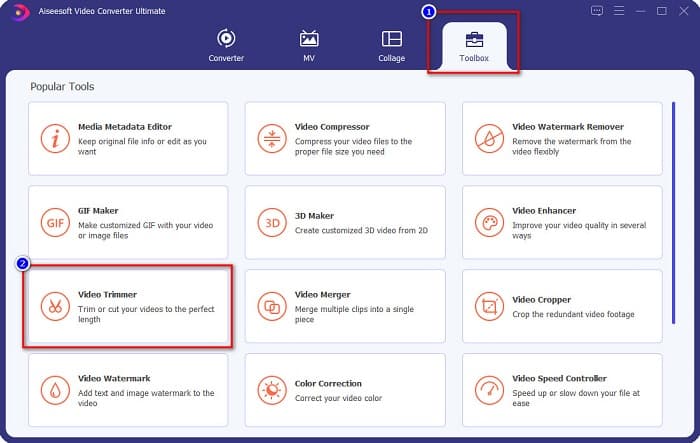
Trin 3. Og så, på den næste grænseflade, klik på + tegn knap eller Træk og slip din video ind i + tegnet.
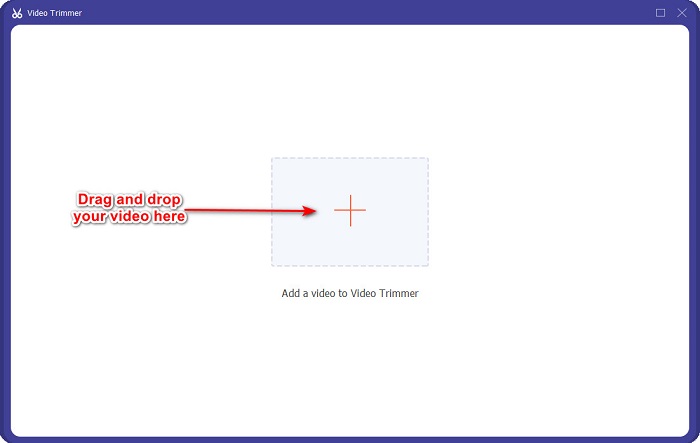
Trin 4. Flyt derefter spille hoved knapper til din ønskede længde. Det pilespids angiver placeringen af forhåndsvisningen af din video. Og afspilningshovederne angiver længden af din video. Du kan se de midlertidige ændringer af din video i forhåndsvisningen.
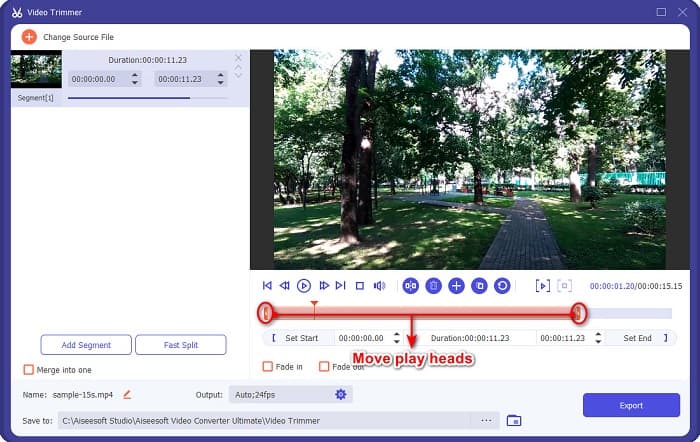
Valgfri. Hvis du vil have en enklere måde at opdele din video i segmenter:
1. Klik på Hurtig opdeling knap.
2. Vælg det antal opdelinger, du ønsker i din video, og tryk derefter på Dele.
3. Hvis du ikke ønsker at opdele din video, skal du fortsætte til næste trin.
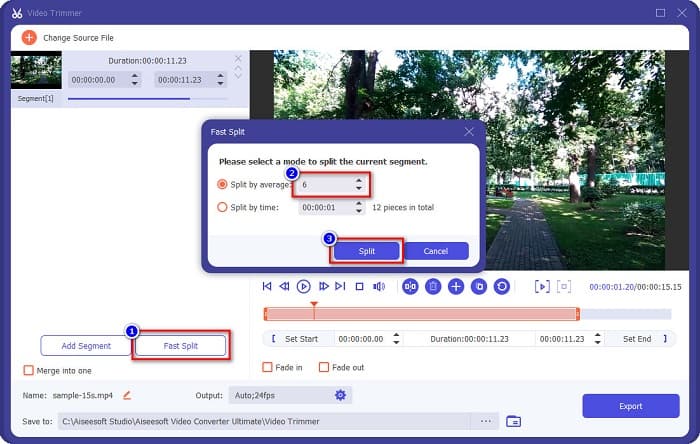
Trin 5. Til sidst skal du klikke på Eksport knappen for at anvende ændringerne på din video. Så bliver dit output automatisk gemt på dine computerfiler.
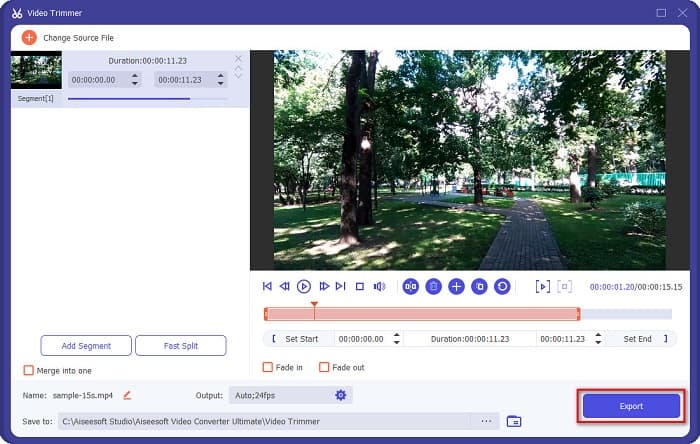
Metode 2. Brug FVC's Video Speed Changer
FVC Video Converter Ultimate har også en funktion, hvor du kan ændre hastigheden på din video med 0,125x, 0,25x, 0,5x, 0,75x, 1,25x, 1,5x, 2x, 4x og 8x hastigheder. Og hvis du vil forkorte længden af din video, skal du justere din video til en høj hastighed. For mere detaljerede trin, følg vejledningen nedenfor.
Trin 1. Åbn FVC Video Converter Ultimate. Og på softwarens hovedgrænseflade skal du klikke på Toolbox-indstillingen.
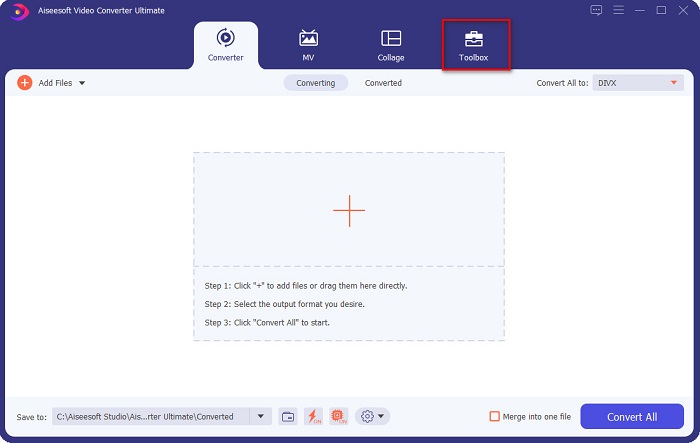
Trin 2. Og klik derefter på Video Speed Controller, og fortsæt til næste trin.
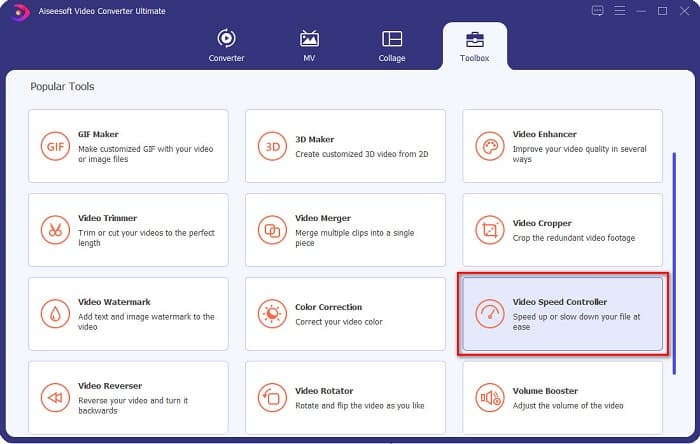
Trin 3. Klik derefter på + sign-knappen for at uploade den video, du vil trimme. Dine computermapper vises, hvor du vil vælge videoen og uploade den til softwarens grænseflade.
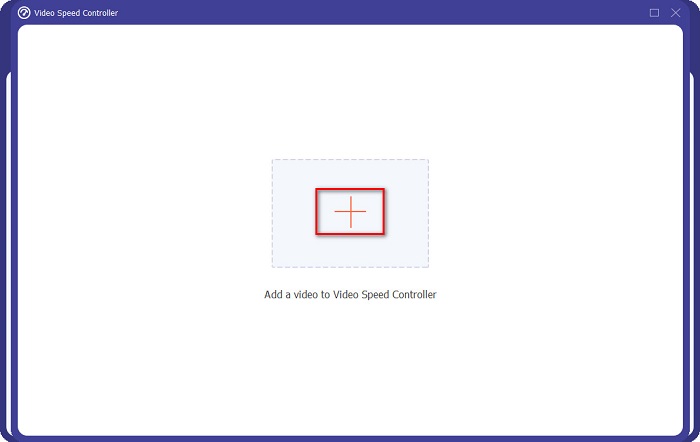
Trin 4. For at forkorte din video skal du vælge hastigheden fra 1,25x til 8x hastighed.
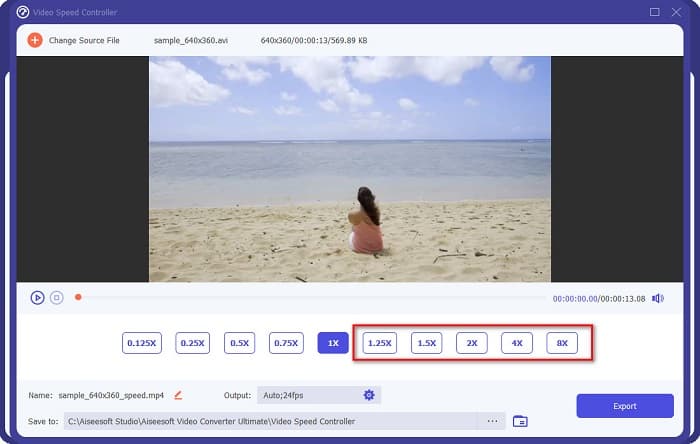
Trin 5. For det sidste trin skal du klikke på knappen Eksporter for at gemme ændringerne fra din video. Så bliver dit output automatisk gemt på dine computerfiler.
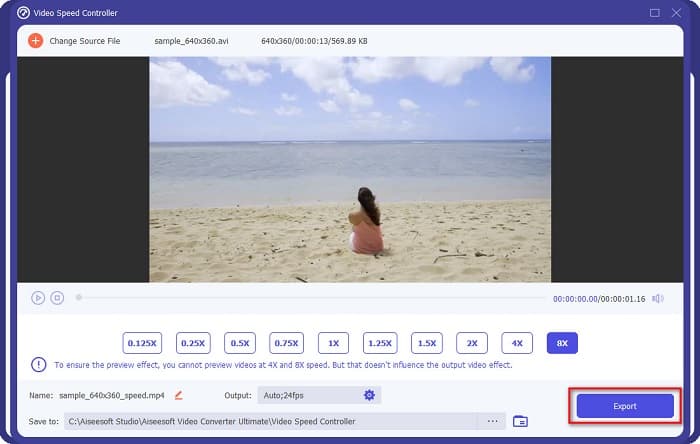
For kortere videolængde skal du vælge 8x hastigheden.
Fordele
- Det understøtter adskillige filformater, herunder MOV, MKV, AVI, MP4, WMV, WMA, MPEG og 1000+ formater.
- Den har en nem at bruge softwaregrænseflade.
- Det giver dig mulighed for hurtigt at opdele din video med blot et par klik.
- Kan downloades på alle cross-media platforme, som Windows, Mac og Linux.
Ulemper
- Køb appen først, før du får adgang til dens andre funktioner.
Del 2. 2 Online videotrimmer at prøve
Hvis du vil trimme din video uden at downloade noget, er der online videotrimmere, som du kan bruge. Vi listede de bedste online videotrimmere, som mange mennesker bruger i denne del.
Trim video
Trim video er et online videotrimningsværktøj, der er nemt at bruge på grund af dets intuitive brugergrænseflade. Det er et praktisk værktøj, fordi det ikke kræver installation som andre online værktøjer. Ud over det har den en funktion, hvor du kan rotere din video til 90, 180 eller 270 grader. Desuden behøver du ikke at tvivle på sikkerheden af dine data, fordi dette værktøj er beskyttet af privatlivets fred. Men da det er et webbaseret program, indeholder det annoncer, der kan distrahere dig.
Trin 1. I din browser, søg online video trimmer. Klik derefter på Trim video websted. På softwarens hovedgrænseflade skal du klikke på Åben fil knap.
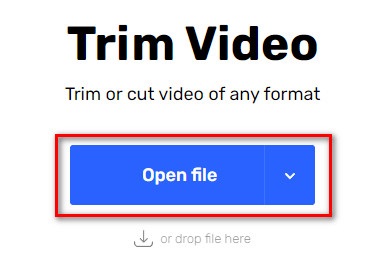
Trin 2. Juster derefter spille hoved knapperne til den ønskede længde.
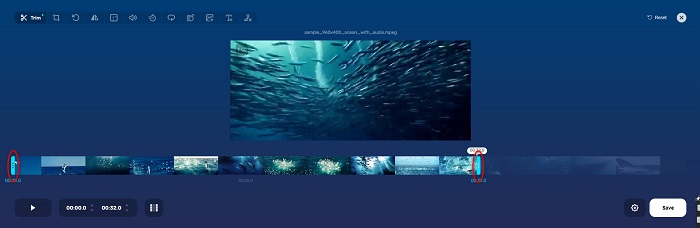
Trin 3. Klik på Gemme knappen for at ændre længden af din video.
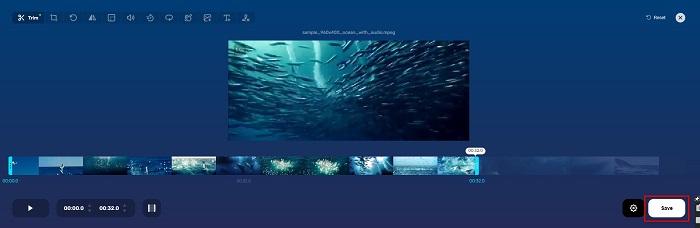
Fordele
- Den har en brugervenlig GUI.
- Den har funktioner til at beskære og rotere din video.
- Det er sikkert at bruge.
Ulemper
- Den indeholder irriterende annoncer.
- Det har en langsom indlæsnings- og uploadproces.
Clideo
Et andet online videotrimmerværktøj er Clideo. Dette onlineværktøj har en enkel brugergrænseflade, hvilket gør det til et brugervenligt værktøj. Det understøtter også de fleste standard filformater, såsom AVI, MP4, VOB, MPG, MOV osv. Desuden pålægger dette værktøj høj sikkerhed, hvilket betyder, at dine data er sikre og ikke vil kunne ses af andre. Derudover indeholder Clideo ingen annoncer, der kan distrahere dig.
Trin 1. Søg i den browser, du bruger Clideo video trimmer. Og på softwarens første grænseflade skal du klikke på Vælg fil knap. Dine computermapper vises, hvor du vil vælge den video, du vil forkorte.
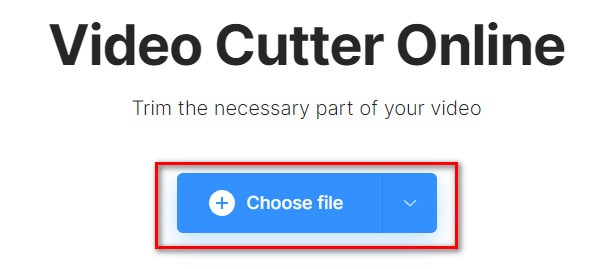
Trin 2. Flyt spille hoved knapperne til den længde, du ønsker, at din video skal have.
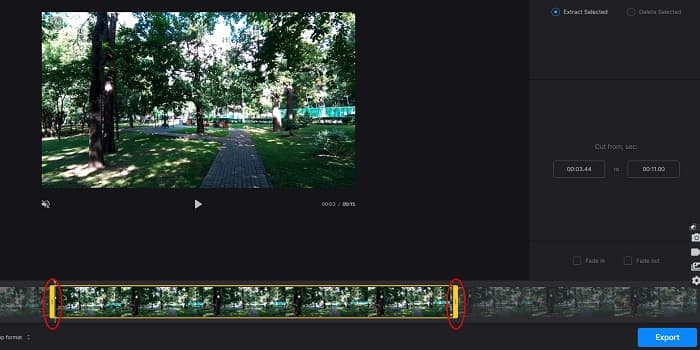
Trin 3. For det sidste trin skal du klikke på Eksport knappen for at ændre videolængden på din video.
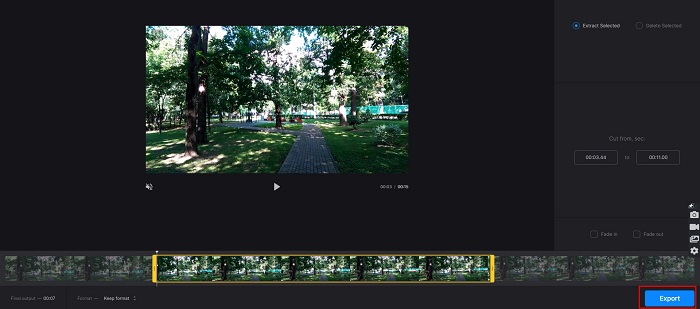
Fordele
- Den har en brugervenlig grænseflade.
- Det er sikkert at bruge.
- Den indeholder ingen annoncer.
Ulemper
- Du kan opleve at have en langsom proces, når din internetforbindelse er langsom.
Del 3. Ofte stillede spørgsmål om, hvordan man forkorter video
Hvordan forkorter man video på iPhone?
Først skal du åbne Foto-appen og vælge den video, du vil trimme. Tryk derefter på Rediger. Flyt derefter skyderne til den ønskede videolængde og tryk på Udført for at gemme ændringer fra din video.
Påvirker trimning af din video kvaliteten?
Nej. De fleste trimningsværktøjer påvirker ikke kvaliteten af din video. Men hvis du er sikker på et værktøj, der ikke påvirker kvaliteten, når du forkorter din video, så brug FVC Video Converter Ultimate.
Påvirker det filstørrelsen at forkorte din video?
Ja. Jo kortere din video er, jo mindre filstørrelse har den. I modsætning hertil, hvis din video er lang, indeholder den en enorm filstørrelse.
Konklusion
Det handler om, hvordan man forkorter en video ved hjælp af en trimmer og videohastighedsskifter. Alle de anførte værktøjer viser fantastiske resultater og sikrer dig den bedste ydeevne. Men hvis du leder efter det bedste værktøj med mange funktioner at bruge og er meget populært, når det kommer til at forkorte din video, FVC Video Converter Ultimate er det bedste værktøj for dig.



 Video Converter Ultimate
Video Converter Ultimate Skærmoptager
Skærmoptager



